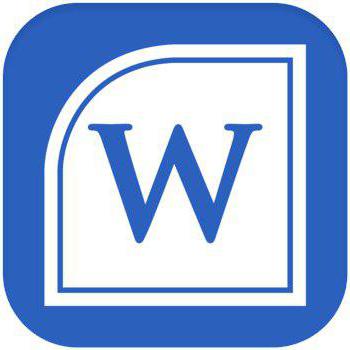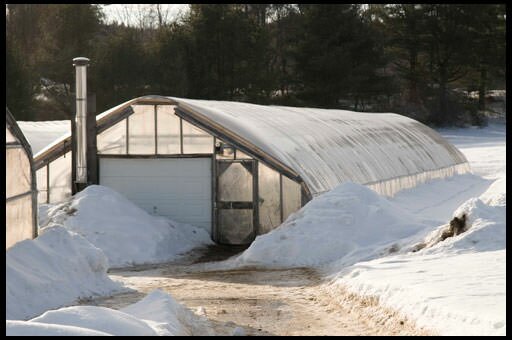Создание невидимой папки от А до Я на разных версиях Windows. Как сделать невидимую папку на 7 виндовс
Как сделать невидимую папку на рабочем столе в windows 7, 8, 10 (видео)

Невидимка на Windows 7 на компьютере или ноутбуке
Создать папку-невидимку в Windows 7 можно всего за несколько минут. Притом, никто не будет знать о ее существовании, кроме самого создателя. Даже если любопытный визитер подаст команду: «Показывать скрытые папки, диски и файлы», компьютер вашу тайну не выдаст.
Внимание! Цифровые команды можно подавать только с цифровой клавиатуры, расположенной справа от буквенной раскладки.
Что нужно делать:
1. Стандартным способом с помощью мышки создать иконку на рабочем столе или переименовать любую имеющуюся.
2. Дать ей так называемое «пустое имя». Для этого одновременно нажать кнопку ALT и цифры 255.
3. Выбрать свойства с помощью правой кнопки мышки.
4. Кликнуть фразу «настройка».
5. Выбрать команду «сменить значок».
6. Найти пустой значок и нажать «ОК».
Совет. Если после нескольких включений/выключений компьютера папка выдает себя тем, что появляется в виде черного квадрата, необходимо повторить всю процедуру.
Такой простой способ доступен каждому начинающему пользователю. К слову, он работает и в Windows 8. Главное, самому не забыть, где висит спрятанная от посторонних глаз невидимка, ведь найти ее может только создатель, знающий место нахождения невидимки.

Защитить папку от посторонних глаз можно, сделав ее невидимой
Как создать папку-невидимку на Windows 8
Процедура создания невидимой папки на более современной операционной системе возможна способом, указанным выше. Но есть еще один вариант для продвинутых пользователей. Документы, спрятанные таким образом, нельзя обнаружить с помощью опции, отражающей системные или скрытые папки. Для этого нужно выполнить несколько простейших шагов:
1. Любой пользователь обычно размещает все значки с левой стороны рабочего стола. А если сделать все наоборот? Папку, которую хочется скрыть, лучше сделать в необычном месте, например, в правом верхнем углу.
2. Создать пустую папку.
3. Скопировать путь до иконки с помощью правой кнопки мышки.
4. Открыть кнопку Пуск.
5. Кликнуть на команду «выполнить» или нажать на сочетание клавиш Win+R .
6. Ввести вот такие символы: attrib+h+r+s
7. После последнего знака s вставить путь к папке, который вы скопировали в буфер обмена.
Так же можно поступить с любой папкой, вне зависимости от ее места нахождения.
Главное, после командной строки написать путь к папке.
Невидимая папка с файлами на ОС Windows 10
Папка создается по тем же принципам, что и на предыдущих ОС. Только нужно будет воспользоваться другим цифровым кодом.
Совет. Если вы потеряли свои невидимые файлы, то можно обнаружить их с помощью одной хитрости. Необходимо выделить абсолютно все значки на рабочем столе, и невидимка проявится.
Пошаговая инструкция:
1. Создать папку.
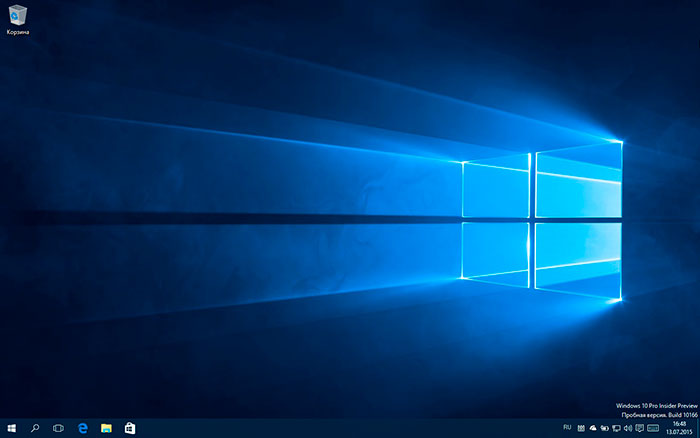
Принцип создания невидимых папок в разных версиях ОС одинаков, отличается только цифровой код
2. Как-нибудь ее назвать.
3. Скачать с интернета специальную невидимую иконку на рабочий стол.
4. Нажать на нужный желтый значок правой кнопкой мышки и выбрать команду «свойства».
5. Выбрать «Настройка», затем «Сменить значок» и «Обзор».
6. Затем найти пока еще видимую иконку и открыть ее, затем два раза кликнуть «ок».
7. Значок папки исчез. Осталось только убрать с глаз название.
8. Навести стрелочку на невидимку, нажать правую кнопку и выбрать команду «переименовать».
9. Теперь необходимо удалить название.
10. Нажав кнопку Alt на цифровой клавиатуре слева набрать цифры 0160.
11. Затем отпустить Alt и сразу нажать ввод.
Теперь исчезло и название папки. Эта же процедура работает и на других версиях операционной системы, независимо от того, пользуетесь ли вы компьютером или ноутбуком.
Как сделать невидимую папку на рабочем столе — видео
kakhack.ru
Как сделать невидимую папку на разных версиях Windows
Компьютер/ноутбук является сегодня не просто средством развлечения, обучения или общения, его можно сравнить с «женским дневником», хранящим в себе настолько личную информацию, что порой о ней не знают даже очень близкие люди. Но если дневник можно спрятать в потайное место, то с компьютером это сделать несколько тяжелее, особенно со стационарным.
Зачем делать невидимые папки в Windows.
Если в семье ноутбуком/компьютером помимо вас пользуется еще несколько человек, то устанавливать пароль на него попросту не имеет смыла, так как им все равно придется поделиться с остальными.
Наилучшим вариантом будет скрыть конкретную папку. Однако главным условием является – незнание домочадцев о подобных возможностях вашего устройства.
Итак, если вы желаете «спрятать» личную информацию (будь то фотографии или какие-то записи), создайте себе отдельную папку. Поместите в нее все самое важное и следуйте ниже описанной инструкции.
 Простое скрытие папок, может не дать желаемого результата, если ПК пользуется еще один опытный пользователь. Чтобы еще больше обезопасить свои данные — переместите их вглубь файловой системы и дайте не популярное название.
Простое скрытие папок, может не дать желаемого результата, если ПК пользуется еще один опытный пользователь. Чтобы еще больше обезопасить свои данные — переместите их вглубь файловой системы и дайте не популярное название.
Скрываем папку в Windows 7
1. Нажмите на созданную вами папку правой кнопкой мышки. Выберите вкладку под названием «Свойства».

2. Установите рядом с надписью «Скрытые» галочку.

3. Нажмите кнопку «Применить», а затем «Ок».

Теперь ваша информация скрыта от посторонних глаз.
Как показать скрытую папку в Windows 7.
Очень часто пользователи прячут свои папки, а затем не могут сами их увидеть.
Чтобы быстро «найти» потерянную папку, следуйте следующей инструкции.

2. Теперь выберите вкладку «Оформление» и нажмите «Параметры папок».

3. В появившемся окошке выберите вкладку «Вид», отметьте параметр «Показывать скрытые файлы, папки и так далее». Нажмите «Применить», а затем «Ок».

4. Найдите на рабочем столе свою папку. Вызовите контекстное меню с помощью правой кнопки мыши и откройте «Свойства».

5. Снимите галочку с надписи «Скрытые». Нажмите «Применить» и «Ок».

Делаем папку невидимой в Windows 8/8.1
Сокрытие папок от чужих глаз в Windows 8/8.1, кардинально не отличается от предыдущей ОС.
1. Наведите курсор на папку которую необходимо скрыть, кликните ПКМ и выберите «Свойства».

2. Перейдите на вкладку «Общие», поставьте галочку в чек-боксе «Скрытый», нажмите «Применить» и «Ok».

Готово. Ваша папка скрыта от посторонних глаз.
Делаем скрытые папки видимыми в Windows 8/8.1
В более новой версии OS Windows, разработчики позаботились о своих пользователях и сделали процесс превращения невидимых папок в видимые, менее сложным.
1. Откройте проводник. Это можно сделать кликом по значку «Папки» на Панели задач или просто открыть «Мой компьютер».

2. Перейдите на вкладку «Вид» и найдите пункт «Скрытые элементы». Как только вы проставите в пустом окошке галочку, все скрытые пользовательские папки станут снова видны.

Вот и все, теперь вы знаете, как сделать папку невидимой, а потом вновь ее «вернуть» в видимое состояние.
hyperione.com
Как сделать невидимую папку в Windows XP/7?
Я случайно наткнулась в интернете на информацию о том, что можно создать невидимую папку. А так как никогда раньше не знала об этом, то решила подробно описать эту прикольную возможность.
Для чего может пригодиться папка-невидимка?
1. Ну, понятное дело, для того, чтобы прятать в ней очень любопытную информацию от слишком любопытных глаз.
2. Если вы хотите получить высокую оценку по информатике, то можете показать своему учителю, как сделать невидимую папку.
3. Ингода, чтобы зарисоваться перед друзьями, так хочется показать какую-то крутую, прикольную фишку. Вот вам и идея – покажите фокус невидимой папки.
4. А специально для своего мужа я придумала еще один способ применения папки-невидимки! Чтобы он мог скрыть всегда царящий творческий беспорядок на рабочем столе компьютера, он мог бы все свои папки сделать невидимыми. Ну, если не все, то хотя бы некоторые ![]() .
.
А теперь давайте учиться делать папку-невидимку!
Я расскажу, как делать невидимую папку на рабочем столе, но сразу замечу, что такую папку вы можете создать не только на рабочем столе, но и на диске D.
- Создаем папку.
- Переименовываем. Нажимаем на «Переименовать» и, удерживая клавишу Alt, на дополнительной цифровой клавиатуре справа нажимаем цифры 255.Папка все еще видна, но она уже без названия:

- Меняем значок. Правой кнопкой мыши нажимаем на папку. В появившемся меню выбираем пункт «Свойства». Находим блок «Настройка»:
 Там нажимаем на «Сменить значок»:
Там нажимаем на «Сменить значок»:
Перед вами появится длинный список значков, среди них нужно найти прозрачную иконку:

Находим и нажимаем на иконку.
4. Обязательно жмем ОК! Вот и все – папка стала невидимой! Если мышкой провести по рабочему столу, то она обнаруживается (появляется прозрачный квадратик), но если мышку убрать, она снова невидима.
В невидимую папку, как и в обычную, можно скидывать любую информацию. Если у вас установлен Total Commander, то этот «шпион», увы, будет показывать, где находится невидимая папка.


автор статьиКостаневич Лида
Понравился пост? Помоги другим узнать об этой статье, кликни на кнопку социальных сетей ↓↓↓
Последние новости категории:
Похожие статьи
Популярные статьи:
Добавить комментарий
Метки: windows XP/7
bloggood.ru
Как сделать невидимую папку?
Достаточно часто возникают ситуации, когда требуется сохранить определенную информацию на своем компьютере таким образом, чтобы ее никто не видел. Для этого в ОС Windows 7 и в Windows XP предусмотрена такая функция, как «невидимая папка». Как сделать невидимую папку в этих операционных системах?
Невидимая папка в Windows 7
Средства операционной системы Windows 7 позволяют спрятать объекты, для чего необходимо пользователю выполнить определенные действия. Для преобразования папки в прозрачную, необходимо с помощью мыши обозначить папку, которую надо преобразовать. После нажатия на правую кнопку мыши (курсор находится на папке), откроется меню, в котором выбирайте сначала «Свойства», а затем пункт «Общие». Перед вами откроется новое меню, где будет пункт «Атрибуты» напротив которого вы и ставите галочку «Скрытый». Как видим, в windows 7 сделать папку невидимой, достаточно просто.
В этой операционной системе можно показать папку, которую вы уже спрятали. Для этого совершаем следующие действия:
- Открываем «Панель управления».
- Выбираем «Оформление и персонализация».
- Нажимаем на «Параметры папок».
- Переходим на «Вид».
- Устанавливаем переключатель «Отобразить скрытые папки и диски».
- Сохраняем выполненную работу нажатием на ОК.
Невидимая папка в Windows XP
Как правило, на рабочем столе в операционной системе Windows XP расположен ярлык «Мой компьютер». При помощи двойного клика левой части мыши открываем этот ярлык, после чего перед вами появится меню с четырьмя пунктами. Из них вам необходимо выбрать «Вид» - вкладку, которая стоит на втором месте в данном меню. Эта вкладка необходима для того, чтобы отображаемые данные имели конкретный вид. В этой вкладке есть «Дополнительные параметры», в которой имеется подпункт «Скрытые файлы и папки». Этот подпункт вам и необходим для того, чтобы видимую папку на рабочем столе или в своем компьютере преобразовать в невидимую. Перед
elhow.ru
Как сделать невидимую папку?
Любой пользователь компьютера хоть раз в своей «сетевой» жизни мечтал скрыть папку или файлы от посторонних глаз. Ведь такая необходимость может возникнуть спонтанно. Интересные фотографии или видео, конфиденциальная информация, секретные файлы – все это может стать объектом сокрытия. Но прятать папку в файловой системе Windows проблематично, так как в дальнейшем ее будет сложно найти. Лучшим вариантом является создание невидимой папки в удобном для вас месте. О том, как сделать невидимую папку на рабочем столе, поговорим в этой статье.
Для создания невидимой папки не понадобятся сторонний софт или особые познания в программировании. Сделать такую папку для сокрытия информации от посторонних глаз может любой пользователь, следуя определенной схеме. Данную папку невозможно «увидеть» ни с помощью открытия «скрытых» файлов, ни с помощью специальных программ. Принцип «невидимой» папки в том, что у нее нет названия (пустое) и ярлык папки является прозрачным.
Процесс создания невидимой папки
Если вас все еще интересует вопрос, как сделать невидимую папку, то будьте готовы к следующим действиям.
1. Создаем на рабочем столе вашего компьютера обычную папку. Для этого нужно кликнуть правой кнопкой на рабочем столе и выбрать «Создать >> Папку».

2. Теперь свежесозданной папке нужно задать «невидимое имя». Если просто пытаться вставить пробелы, то папка не будет менять свое название. Задать пустое имя папки можно двумя способами:
2.1. При переименовании папки зажимаем кнопку Alt на клавиатуре и на цифровом блоке набираем 2 5 5. Помните, что при наборе цифр клавишу Alt нужно удерживать. Затем кликаем Enter, и папка получит невидимое название. Главное, вводить цифры со специального блока справа. При вводе «255» с кнопок, расположенных ниже клавиш F1-F11, папку переименовать не получится.
2.2. Для владельцев ноутбуков и нетбуков с клавиатурой без цифрового блока есть другой способ переименования папки. Открываем меню «Пуск», выбираем «Все программы», переходим по пути «Стандартные >> Служебные» и кликаем «Таблица символов». Находим «пустой» символ.

Выбираем его обычным кликом, а затем нажимаем на кнопки «Выбрать» и «Копировать».

Таким образом, пустой символ скопируется в буфер. Для того чтобы переименовать папку, кликаем правой кнопкой на ней, выбираем «Переименовать» и вставляем «пустой» символ из буфера. Затем кликаем Enter. В итоге мы получим безымянную папку, которую осталось сделать невидимой.
3. Кликаем правой кнопкой на «безымянной» папке и выбираем меню «Свойства». В новом открывшемся окошке кликаем по вкладке «Настройка» и внизу выбираем «Сменить значок». Находим и выбираем пустой значок, жмем «Применить», а затем «ОК».

Все, невидимая папка на Windows 7 создана.

Таким же способом можно создать невидимую безымянную папку на любой операционке семейства Windows. Теперь папку-невидимку можно разместить в любом месте. Главное, не забыть расположение папки. По своим свойствам папка ничем не отличается от других папок в вашей системе. Просто у нее нет имени и вместо значка – прозрачный фон.
Процесс создания невидимой папки наглядно показан в этом ролике:
thedifference.ru
как сделать невидимую папку в Windows 7, на ноутбуке
это вс дя лохов. лучше уж в инете хранить. фотки ню?
<a rel="nofollow" href="http://www.comss.ru/page.php?id=255" target="_blank">http://www.comss.ru/page.php?id=255</a>
Никакого отличия от компьютера. Все так же. Сначала нам нужно создать новую папку, или просто переименовать старую, кому как лучше… и так когда вы будете переименовывать папку вместо названия нажмите комбинацию клавиш Alt+255, 255 нужно вводить только на дополнительной цифровой клавиатуре, и нажимаете ентер, и вуа-ля ваша папка не имеет названия, дальше заходим у свойства папки и меняем значок папки на невидимый. Дополнительная клавиатура на ноутбуке включается нажатием Fn+сиреневые цифирки (они соответственно буквы ГШЩОЛДЬ и цифры 789) Да, и еще проверьте, не включает ли цифровую клавиатуру нажатие сочетания клавиш Fn +F11
ну сначала создаеш папку потом заходиш в свойства папки потом ярлык и смени значок на невилимый вот)
touch.otvet.mail.ru